
我们之前已经向你展示了如何轻松地让你的Windows8电脑与Linux双启动,但如果你不想摆弄分区,同时仍想尝试Linux,那么虚拟机就是答案。
注意:如果您尚未安装Hyper-V,现在是查看您的CPU是否支持SLAT并安装Hyper-V的好时机。
在Hyper-V中创建Ubuntu虚拟机
从开始屏幕打开Hyper-V管理控制台。

在右侧的操作窗格中,单击New,然后从上下文菜单中选择Virtual Machine。
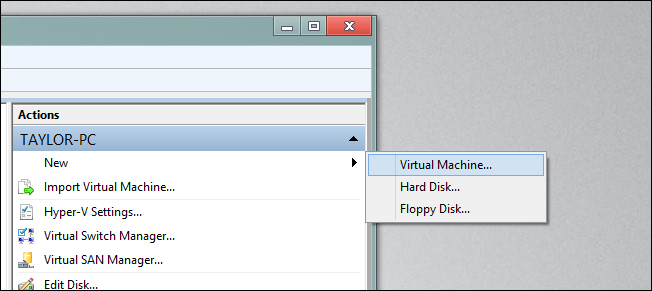
如果这是您第一次使用Hyper-V,将出现开始前屏幕,只需单击下一步继续,然后为您的虚拟机指定名称并单击下一步。

您可以选择要分配给虚拟机的内存大小,如果您想要良好的性能,我不建议给您的虚拟机分配少于1 GB的RAM。

如果您以前设置了网络连接(可能是针对其他虚拟机),则现在可以选择其中一个网络。然后单击下一步。

请继续使用新的VHDX类型虚拟硬盘,这些虚拟硬盘最多可支持16TB虚拟硬盘,因此请在该范围内选择一个大小,然后单击下一步继续。

您可能会使用ISO来安装操作系统,因此请将单选按钮切换为映像文件,然后单击浏览按钮。

然后继续并选择您的Ubuntu ISO。

现在单击Finish按钮,在创建虚拟机时等待几秒钟。

现在您需要启动虚拟机,这可以通过右键单击上下文菜单来完成。

看到虚拟机启动后,双击它以打开控制台。

非那样做不行。现在,您在Windows中有了一个运行的Ubuntu副本。